U usluzi Outlook na vebu možete da koristite traku za pretraživanje na vrhu stranice za pretraživanje e-poruka ili kontakata.
Kada koristite pretragu iz poštanskog sandučeta, rezultati će uključivati poruke, kontakte i datoteke.
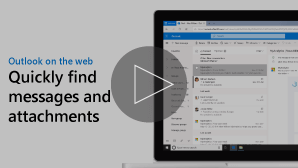
Napomena: Ako se uputstva ne podudaraju sa vašim vidom, možda koristite stariju verziju programa Outlook na vebu. Isprobajte uputstva za klasični Outlook na vebu.
-
U polju za pretragu u okviru Pošta otkucajte šta želite da pretražite (kontakt, temu, deo poruke ili ime datoteke) i pritisnite taster Enter.

-
Kada završite sa pretragom, izaberite stavku


-
Počnite da kucate ime u polju Pretraga. Odaberite neku od predloženih osoba sa liste ispod polja Pretraga ili pritisnite Enter da biste videli više rezultata.
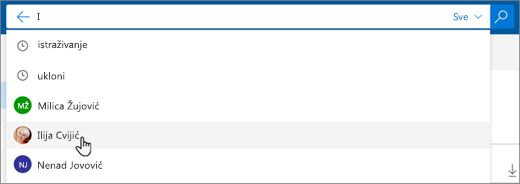
-
Kada izaberete kontakt u rezultatima pretrage, videćete listu e-poruka povezanih sa tim kontaktom.

Da biste poslali poruku kontaktu, izaberite stavku Pošalji e-poštu ispod imena kontakta. Da biste dodali kontakt u omiljene, izaberite

Ako često pretražujete e-poštu od istih ljudi, te ljude možete da dodate u omiljene. Da biste dodali kontakt u omiljene, pretražite taj kontakt, izaberite njegovo ime u rezultatima pretrage, a zatim izaberite 

Da biste videli sve e-poruke od te osobe, izaberite njihovo ime u okviru Omiljeni u levom oknu.
Filtere pretrage možete da koristite da biste suzili pretragu pomoću opcija kao što su Fascikle, Od, Za, Tema, ključne reči, opsezi datuma i prilozi. Da biste koristili filtere za pretragu , izaberite 
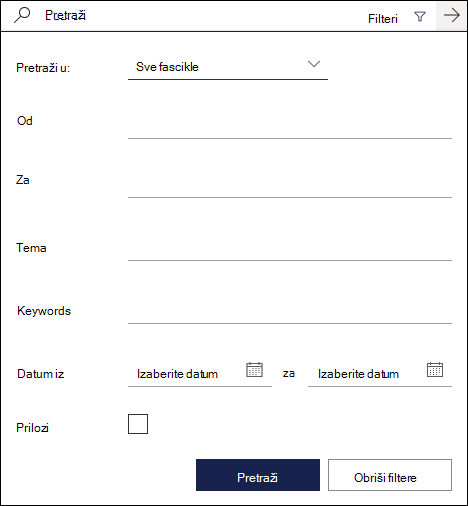
Uputstva za klasični Outlook na vebu
-
Unesite ključnu reč za pretragu u polje Pretraga pošte i osoba.
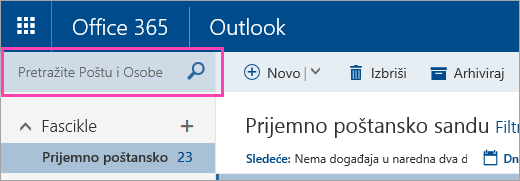
-
Izaberite neke od predlo\enih poruka ili kontakata ili pritisnite taster Enter da vidite sve moguće rezultate.
Savet: Ako tražite kontakt, izaberite vezu Pretraži kontakte u dnu liste predloga kako biste ograničili pretragu na svoje kontakte i direktorijum svoje organizacije.
Kada unesete ključnu reč, možete da suzite pretragu tako da ona uključuje samo poruke u određenoj fascikli, od određenog pošiljaoca, sa prilozima, ili u okviru određenog opsega datuma.
-
Da biste obrisali rezultate pretrage, postavite kursor iznad polja za pretragu i izaberite stavku Odbaci

Nakon što unesete ključnu reč za pretragu, možete da koristite okno za navigaciju da suzite rezultate pretrage:
-
U fasciklama: Pretražite samo poruke u određenoj fascikli, kao što je Prijemno poštansko sanduče, Poslate stavke i Arhiva.
-
Od: Potražite poruke samo od određenog pošiljaoca.
-
Opcije: Pretražuj samo poruke koje zadovoljavaju određene kriterijume, kao što su poruke sa prilozima.
-
Datum: Pretražujte samo poruke u okviru određenog opsega datuma.
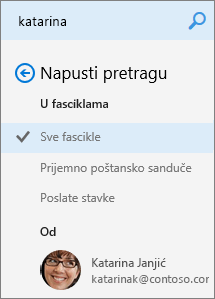
Kada unesete ime u polje Pretraga pošte i osobe u e-pošti, pojavljuje se opcija Pretraga osoba. Izbor ove opcije vam omogućava da pretražujete u aplikaciji Osobe gde će rezultati pretrage biti ograničeni na vaše kontakte i direktorijum vaše organizacije.
Da biste pretraživali u aplikaciji „Osobe“:
-
U polje Pretraga pošte i osoba unesite ime osobe, grupe ili resursa koji želite da potražite i pritisnite taster Enter.
-
Na dnu rezultata pretrage, izaberite Pretraga osoba.
-
Suzite pretragu tako što ćete tražiti samo u okviru Kontakti ili Direktorijum.
-
Da biste obrisali rezultate pretrage, postavite kursor iznad polja za pretragu i izaberite stavku Odbaci

Koristite naprednu pretragu upita da biste suzili rezultate
Koristite naprednu pretragu upita (AQS) u cilju sužavanja rezultata pretrage. U polju za pretragu otkucajte AQS ključnu reč iz tabele ispod, iza koje sledi dvotačka, kao i šta želite da pretražujete. Na primer, da biste pronašli sve poruke koje u temi sadrže „izveštaj“, unesite tema:izveštaj u polju Pretraga pošte i ljudi.
|
AQS ključna reč |
Opis |
Primer |
|
From |
Pretražuje polje Od. |
Od:Luka Macura |
|
To |
Pretražuje polje Za. |
Za:Luka Macura |
|
Cc |
Pretražuje polje Cc. |
Cc:Luka Macura |
|
Bcc |
Pretražuje polje Bcc. |
Bcc:Luka Macura |
|
Participants |
Pretražuje polja Za, Cc i Bcc. |
Učesnici:Luka Macura |
|
Subject |
Pretražuje temu. |
Tema:izveštaj |
|
Body or Content |
Pretražuje telo poruke. |
Telo:izveštaj |
|
Sent |
Pretražuje stavke sa određenim datumom slanja. Možete da pretražujete stavke sa određenim datumom ili možete da pretražujete u okviru opsega datuma, pri čemu se datumi razdvajaju sa dve uzastopne tačke (..). Možete da pretražujete na osnovu relativnih datuma: Danas, sutra, juče, ove nedelje, sledeći mesec, prošla nedelja, prošli mesec. Možete da pretražujete na osnovu dana u nedelji ili meseca u godini. Važno: Pretrage datuma se moraju uneti u formatu mesec/dan/godina: MM/DD/GGGG. |
Poslato:01/01/2017 |
|
Received |
Pretražuje stavke sa određenim datumom prijema. Možete da koristite iste termine za pretragu kao za „Poslato“. |
Primljeno:01/01/2017 |
|
Category |
Pretražuje polje Kategorija. |
Kategorija:izveštaji |
|
HasAttachment:yes |
Pretraga za HasAttachment:yes vraća samo e-poruke sa prilozima. Da biste bolje odredili e-poruke koje želite da potražite, koristite reči ili imena iz e-poruke, zajedno sa ključnom reči pretrage. Na primer, plava hasattachment:yes daje rezultate e-poruka sa prilozima koje sadrže reč „plava”. |
report HasAttachment:yes |
|
HasAttachment:no |
Pretraga za HasAttachment:no vraća samo e-poruke bez priloga. |
report HasAttachment:no |
|
IsFlagged:yes |
Pretraga za IsFlagged:yes vraća samo e-poruke koje su označene. |
report IsFlagged:yes |
|
IsFlagged:no |
Pretraga za IsFlagged:no vraća samo e-poruke koje nisu označene. |
report IsFlagged:no |
Kad koristite AQS, možete da pretražujete više termina za pretragu; uključujući bilo koju, sve ili tačnu frazu.
-
Tema:plan proizvoda pronaći će sve poruke koje u temi sadrže reč „proizvod“ ili „plan“.
-
Tema:(plan proizvoda) pronaći će sve poruke koje u temi sadrže obe reči, „proizvod“ i „plan“.
-
Tema:„plan proizvoda“ pronaći će sve poruke koje u temi sadrže frazu „plan proizvoda“.
Možete da koristite AND ili OR za pretragu na više termina za pretragu. Na primer, možete da potražite poruke od Luke koje sadrže „izveštaj” u temi tako što ćete uneti od: Luka AND i tema: izveštaj u polje za pretragu.
Saveti, trikovi i još mnogo toga
Koristite ove savete i trikove da biste poboljšali odgovore na pretragu.
-
Pretrage ključnih reči ne razlikuju mala i velika slova. Na primer, cat i CAT vraćaju iste rezultate.
-
Prilikom pretraživanja izraza svojstvo:vrednost, nemojte da stavljate razmak iza dvotačke. Ako postoji razmak, predviđena vrednost će biti samo pretraživanje čitavog teksta. Na primer, za: Luka Macura pretražuje „Luka Macura” kao ključnu reč, a ne poruke koje su poslate Luki Macuri. Da biste pronašli poruke koje su poslate Luki Macuri, unesite za:Luka Macura.
-
Razmak između dve ključne reči ili dva izraza svojstvo:vrednost je isti kao korišćenje svojstva AND. Na primer, od: „Luka Macura”tema:reorganizacija vraća sve poruke koje je poslao Luka Macura koje sadrže reč reorganizacija u redu za temu.
-
Prilikom traženja svojstva primaoca, kao što je Za, Od, Cc ili Primaoci, možete da koristite SMTP adresu, pseudonim ili ime za prikaz da biste označili primaoca. Na primer, možete da koristite LukaMacura@contoso.com, LukaMacura ili „LukaMacura”.
-
Možete da koristite samo pretrage džokera sufiksa – na primer, cat * ili set*. Pretrage džokera prefiksa (* cat) ili pretrage džokera podniske (* cat *) nisu podržane.
-
Prilikom traženja svojstva, koristite dvostruke navodnike (” „) ako se vrednost za pretraživanje sastoji od više reči. Na primer, tema:budžet Q1 vraća poruke koje sadrže budžet u redu za temu i Q1 bilo gde u poruci ili u nekom od svojstava poruke. Korišćenje teme:„o budžetu Q1” daje sve poruke koje sadrže budžet Q1 bilo gde u redu za temu.
-
Da biste isključili sadržaj označen sa određenom vrednošću svojstva iz rezultata pretrage, postavite znak minus (-) pre imena svojstva. Na primer, od:„Luka Macura” će isključiti sve poruke koje je poslao Luka Macura.
-
Da bi Outlook nastavio nesmetano da radi, vraća se samo prvih 1000 rezultata pretrage. Ako lista rezultata ne sadrži ono što tražite, pokušajte da izvršite određenju pretragu.










